Kako arhivirati datoteku u zip - upute za početnike
U ovo doba visoke tehnologije, korisnici World Wide Web-a postaju svakim danom sve više i više. Mnogi od njih su napredni korisnici, a neki tek počinju svoje poznavanje neograničenih mogućnosti Interneta. Redoviti boravak u mreži uključuje rad s raznim datotekama. Jedan od glavnih alata za rad s datotekama je njihovo arhiviranje. Članak će vam reći kako arhivirati datoteke u zip formatu i komprimirati datoteku na manju veličinu.
Što je arhiviranje?
Arhiviranje datoteka je postupak u kojem se početna veličina bilo koje datoteke komprimira na manje količine, dok se kvaliteta datoteka i informacija koje oni sadrže ne pogoršavaju ili mijenjaju. Primjerice, ako postoji tekstualna datoteka veličine 1,5 MB (npr. Knjiga), a zatim pomoću posebnog programa za arhiviranje, ovaj volumen možete jednostavno komprimirati na 150 KB. Prednosti su očite: arhivirana datoteka zauzima puno manje prostora (u ovom slučaju 7 puta), a može se poslati i poštom u jednoj datoteci.

Arhiviranje se također može pozvati i pakirati datoteke u jedan element (mapu ili bazu podataka). Recimo primjer: recimo da morate poslati veliku količinu fotografija svom prijatelju. Ako ih šaljete e-poštom, svaku fotografiju morate priložiti zasebno. Ovaj proces će trajati puno vremena, jer će učitavanje svake slike početi tek nakon učitavanja prethodne. To će biti puno lakše poslati sve fotografije u jednu mapu, i to je program za arhiviranje koji je u mogućnosti to paket sve datoteke u jednu stavku.
Za što se koristi?
Glavni razlog za korištenje arhivera (programi koji komprimiraju ili pakiraju datoteke) nije samo ušteda vremena pri slanju datoteka, prostora na tvrdom disku, nego i praktičnosti pohrane podataka. Prednost je što arhivirani objekti mogu spremiti veliki broj datoteka u jednu mapu, dok se izvorni elementi mogu sigurno ukloniti iz memorije računala, jer u pravo vrijeme možete jednostavno raspakirati arhivsku mapu i koristiti datoteke. Dakle, možete uštedjeti značajnu količinu prostora na tvrdom disku, glavna stvar je znati kako arhivirati datoteku u zip.
Pregled arhivatora
Najpopularniji program je WinRar, ugrađen je u Windows operativne sustave.  i smatra se vrlo učinkovitom u smislu kompresije na brzinu. Ona sprema datoteke u rar ili zip formatu. Prednost ovog programa je dostupnost dodatne zaštite u obliku elektroničkog potpisa arhiviranoj mapi, no tu je i nedostatak: WinRar je plaćeni program. U nastavku je učinkovit način arhiviranja datoteke u zip formatu.
i smatra se vrlo učinkovitom u smislu kompresije na brzinu. Ona sprema datoteke u rar ili zip formatu. Prednost ovog programa je dostupnost dodatne zaštite u obliku elektroničkog potpisa arhiviranoj mapi, no tu je i nedostatak: WinRar je plaćeni program. U nastavku je učinkovit način arhiviranja datoteke u zip formatu.
Postoji još jedan jednako praktičan i praktičan program za arhiviranje, koji se zove 7-Zip. Za razliku od prvog programa, besplatan je, može se preuzeti s službene stranice. 7-Zip je vrlo jednostavan alat čak i za one koji nisu prijatelji s računalom.

Koja je razlika između arhivera?
Postoji mnogo različitih programa koji arhiviraju datoteke. Razlikuju se po tome što svaka od njih ima svoje metode komprimiranja i spremanja objekata. Zbog toga se njihova učinkovitost može razlikovati, jer jedan arhivar može komprimirati datoteku 5 puta, a drugi - do 10. Druga razlika je format u koji arhivator pretvara željenu datoteku. Svaki program također ima svoj dizajn, pa ćemo pri dodavanju stavke u arhiv pomoću jednog programa vidjeti ikonu koja će se razlikovati od ikone nekog drugog programa za arhiviranje.
Kako arhivirati datoteku u zip formatu?
Prije svega, potrebno je pojasniti koji je program za arhiviranje instaliran na vašem računalu. Da biste to učinili, desnom tipkom miša kliknite bilo koju datoteku i na popisu radnji koje će se otvoriti pronađite funkciju koju želite dodati arhiveru. Ako je u kontekstnom izborniku prisutna funkcija "Dodaj u arhivu", to znači da imate instaliran WinRar.

Sljedeći korak je odabir jedne ili više datoteka za arhiviranje. Da biste to učinili, označite sve elemente mišem i pozovite desnom tipkom miša kontekstnom izborniku Windows. Na popisu izbornika pronađite stavku "Dodaj u arhivu" i kliknite na nju. Ova radnja treba otvoriti WinRar program za arhiviranje. U izborniku backup morate odabrati postavke u kojima možete odrediti željeni stupanj kompresije datoteka. Treba napomenuti da je za izbor metode "maksimalne kompresije" potrebno malo više vremena od uobičajenih ili brzih metoda.
Nakon postavljanja postavki kompresije, možete nastaviti do prozora gdje trebate navesti naziv mape i mjesto budućih arhiviranih datoteka. Zatim morate pokrenuti proces arhiviranja pomoću stavke izbornika "ok". Arhivirane stavke pojavit će se na navedenoj lokaciji: mapi ili jednostavno komprimiranoj datoteci.
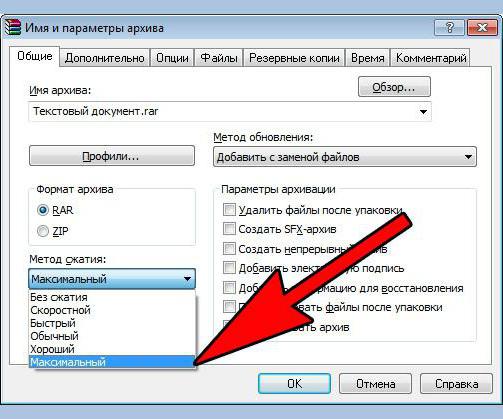
Kako otvoriti arhiviranu zip datoteku? Vrlo je jednostavno: trebate odabrati arhivu mape klikom na lijevu tipku miša, a zatim pokrenuti izbornik akcije samog programa za arhiviranje klikom na desnu tipku miša. Mali prozor će se pojaviti sa stavkama, trebate odabrati "ekstrakt u trenutnu mapu" ili "ekstrakt u ..." ovisno o tome gdje želite spremiti izvađenu datoteku.
Značajke arhiviranja
Odgovorili smo na pitanje "kako arhivirati datoteku u zip-u?", A sada ćemo otkriti neke značajke arhiviranja. Tako, na primjer, pri arhiviranju datoteka formata fotografije, zvuka ili videozapisa postoji vrlo mala kompresija u veličini. Kod tekstualnih formata situacija je drugačija. Razmislite kako arhivirati pdf datoteku u zip formatu. Možete koristiti standardni program za arhiviranje, a možete koristiti i razne online alate za pretvaranje datoteke iz jednog formata u drugi, uključujući zip.

Kako arhivirati datoteke u zip na MAC OS?
Načini arhiviranja datoteka neznatno se razlikuju od onih u sustavu Windows. Možete stvoriti mapu arhive na vašem Apple računalu na sljedeći način: odaberite datoteke, zatim desnom tipkom miša pokrenite izbornik akcija i odaberite "compress objects" u prozoru koji se otvori. U istoj mapi u kojoj su se nalazile izvorne datoteke pojavit će se mapa sa zip datotekama.
Da biste raspakirali datoteke, morate instalirati poseban softver koji vam omogućuje raspakiranje datoteka bilo kojeg formata. Zatim trebate odabrati arhivsku mapu, kliknuti na desnu tipku miša i uz pomoć instaliranog programa raspakirati potrebne stavke. Jedan od najboljih programa koji su slobodno dostupni u AppStoreu je Unarchiver.